Win10无法创建打印作业是怎么回事?
时间:2022-07-21 14:53:52 作者: 点击:次
Win10无法创建打印作业是怎么回事?最近有些小伙伴在使用打印机的时候,有Win10用户在创建是提示说无法创建打印任务,那么Win10无法创建打印作业怎么办呢,下面小编给大家分享Win10无法创建打印任务的解决方法。
解决方法:
1、当打印机无法正常使用时,我们首先需要检查一下与打印相关的系统服务是否正常开启,右击Windows菜单,选择“运行”项。
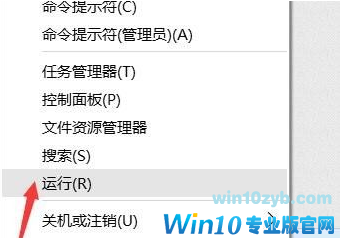
2、从打开的“运行”窗口中(可以通过按Windows+R快捷打开),输入“services.msc”并点击“确定”以打开服务窗口。
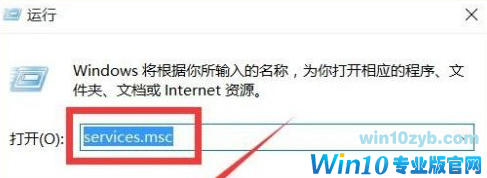
3、从打开的“服务”窗口中,找到“Print Spooler”服务项并右击,从弹出的右键菜单中选择“重新启动”即可解决问题。
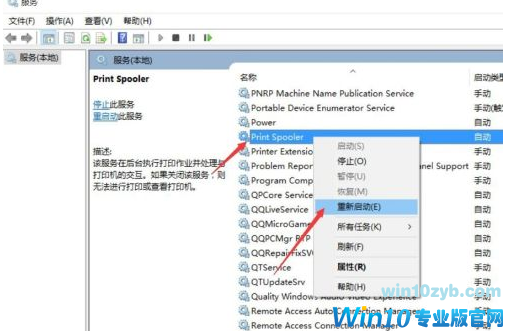
4、当然,针对打印机的绝大多数故障,我们重要是通过重新安装打印机驱动程序来尝试解决。对此我们直接借助相关驱动安装工具进行驱动安装。
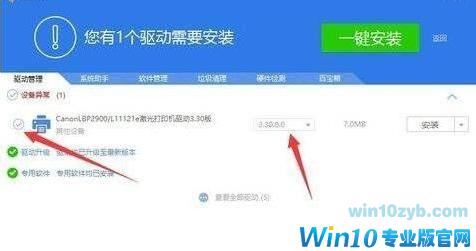
5、当然,针对Win10打印机或虚拟打印功能无法正常使用的情况下,我们可以借助百度搜索下载第三方虚拟打印机程序进行安装使用。
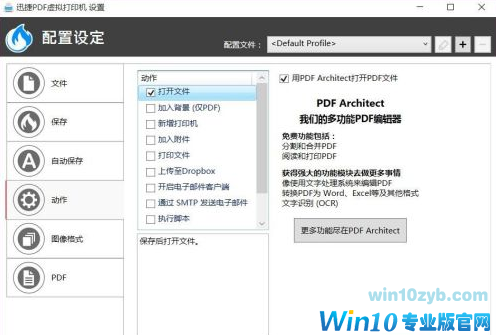
6、同时,针对Windows虚拟打印机,我们也可以通过“Windows添加和删除”功能界面,找到对应的虚拟打印机进行更新安装即可。
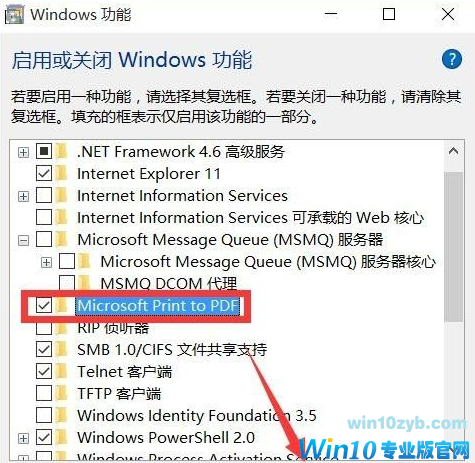
7、利用虚拟打印机可以实现文档格式转换操作,同时还可以发送电子邮件或进行分享、合并文档操作。具体功能依据虚拟打印程序的功能而有所不同。
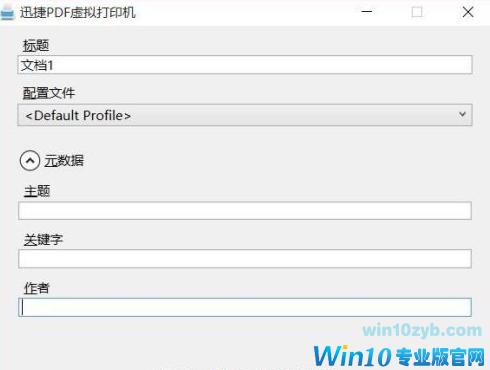
以上就是win10无法创建打印任务的解决方法,要是遇到无法创建打印机任务的,可以按上面的方法来进行解决。
win10技巧 - 推荐
Win10专业版下载排行
 【Win10 纯净版】秋叶系统64位下载 v2025
【Win10 纯净版】秋叶系统64位下载 v2025
 【Win10 装机版】秋叶系统32位下载 v2025
【Win10 装机版】秋叶系统32位下载 v2025
 【Win10 装机版】秋叶系统64位下载 v2025
【Win10 装机版】秋叶系统64位下载 v2025
 深度技术 Windows10 32位 专业版 V2025.1
深度技术 Windows10 32位 专业版 V2025.1
 深度技术 Windows10 22H2 64位 专业版 V2
深度技术 Windows10 22H2 64位 专业版 V2
 系统之家 Win10 32位专业版(免激活)v2025.1
系统之家 Win10 32位专业版(免激活)v2025.1
 系统之家 Win10 64位专业版(免激活)v2025.1
系统之家 Win10 64位专业版(免激活)v2025.1
 番茄花园Windows 10 专业版32位下载 v202
番茄花园Windows 10 专业版32位下载 v202
 番茄花园Windows 10 专业版64位下载 v202
番茄花园Windows 10 专业版64位下载 v202
 萝卜家园 Windows10 32位 优化精简版 V20
萝卜家园 Windows10 32位 优化精简版 V20
Win10专业版最新系统下载
 雨林木风 Windows10 22H2 64位 V2025.12(
雨林木风 Windows10 22H2 64位 V2025.12(
 雨林木风 Windows10 32位 官方专业版 V20
雨林木风 Windows10 32位 官方专业版 V20
 萝卜家园 Windows10 64位 优化精简版 V20
萝卜家园 Windows10 64位 优化精简版 V20
 萝卜家园 Windows10 32位 优化精简版 V20
萝卜家园 Windows10 32位 优化精简版 V20
 番茄花园Windows 10 专业版64位下载 v202
番茄花园Windows 10 专业版64位下载 v202
 番茄花园Windows 10 专业版32位下载 v202
番茄花园Windows 10 专业版32位下载 v202
 系统之家 Win10 64位专业版(免激活)v2025.1
系统之家 Win10 64位专业版(免激活)v2025.1
 系统之家 Win10 32位专业版(免激活)v2025.1
系统之家 Win10 32位专业版(免激活)v2025.1
 深度技术 Windows10 22H2 64位 专业版 V2
深度技术 Windows10 22H2 64位 专业版 V2
 深度技术 Windows10 32位 专业版 V2025.1
深度技术 Windows10 32位 专业版 V2025.1
Win10专业版官网,国内顶级win10专业版官方网站。
Copyright (C) Win10zyb.com, All Rights Reserved.
win10专业版官网 版权所有 cd456@qq.com 备案号:沪ICP备16006037号-1
Copyright (C) Win10zyb.com, All Rights Reserved.
win10专业版官网 版权所有 cd456@qq.com 备案号:沪ICP备16006037号-1








